DOSBox návod - jak spustit staré hry
Na našem serveru můžete najít velké množství těch nejlepších starých her. Jedná se o herní legendy různých žánrů a roků vydání. Mají však jednu společnou vlastnost. Pro své spuštění vyžadují speciální program, tzv. emulátor. Emulátor nese název DOSBox a to proto, že si jeho spuštěním vytvoříte okno s operačním systémem DOS. V něm pak lze hrát všechny zmiňované hry. Mnozí z vás bohužel ztroskotají při pokusu hru přes emulátor spustit. Protože DOS byl čistě textový operační systém, tak pracuje pouze na základě psaných příkazů. Článek se proto bude zabývat příkazy, nastavením a hlavně ukázkovým spuštěním některého starého skvostu.
Začátek
V první fázi je třeba si stáhnout program DOSBox a nainstalovat jej. Je na vás, jaké umístění zvolíte. Jakmile máte nainstalován DOSBox, stáhněte si některou hru z kategorie Starých her. Pro účely tohoto článku je zvolena velmi oblíbená hra Prehistorik 2. Uložte ji a rozbalte ze .zip archivu. Její umístění by již nemělo být náhodné. Neměla by totiž být hluboko v adresářovém stromu, jelikož se k ní musíte dostat ručním zadáním adresy v DOSBoxu – čím více složek, tím více psaní. Proto je vhodné si přímo na disku vytvořit složku OldGames a tam vše umísťovat.
Spuštění DOSBoxu a základní příkazy
Jakmile je vše připraveno, spusťte DOSBox. Objeví se vám dvě okna. Jedno je stavové a nemá pro vás význam. Druhé je samotný program, se kterým budete pracovat.
V modrém uvítacím okně jsou vepsány některé důležité příkazy. Zároveň je zde popsán postup, ale pouze v angličtině.
intro – spustí krátký průlet nejdůležitějšími nastaveními a postupy
help – vypíše základní příkazy
Spuštění hry Prehistorik 2
Pro samotné spuštění hry musíme nastavit v DOSBoxu její adresu – umístění, kde je skutečně uložena. Automaticky je DOSBox spouštěn s inicializační jednotkou Z. Tu je třeba změnit na jméno skutečné diskové jednotky, kde je hra umístěna. Prakticky vytvoříme virtuální oddíl, do kterého připojíme nějakou složku nebo přímo celý disk. K tomu slouží následující příkaz:
Rada: obrácené lomítko pro zápis adres, napíšete stisknutím kláves ALT Gr (pravý alt) + Q.
Z:\> mount c c:\
Z:\>c:\
-opět Enter-
Těmito dvěma příkazy jste nejprve zavedli jednotku C (nezáleží na velikosti písmen) a následně jste ji přesunuli jako hlavní a používanou jednotku.
Nyní již stačí vepsat cestu a spustit hru spouštěcím souborem. K tomu lze využít těchto příkazů: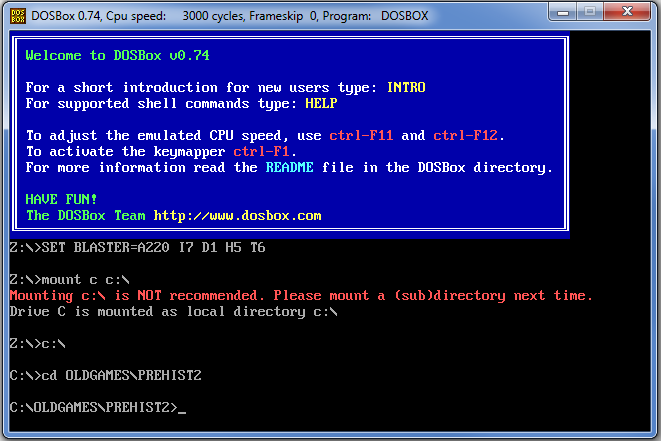
cd nazev_slozky – přepne aktuální umístění do vybrané složky (ta ovšem musí být umístěna pouze o jednu úroveň pod aktuálním umístěním. Například: z C:\ se lze dostat na C:\OldGames příkazem cd OldGames). Pro přístup ke vzdálenější složce je třeba vypsat celou cestu k ní. Složky opět oddělujeme obráceným lomítkem.
Rada: není nutné vypisovat celé jméno složky nebo souboru, stačí napsat několik počátečních písmen názvu a stisknout klávesu Tab. Pokud v aktuálním umístění existuje více složek nebo souborů se stejnými počátečními písmeny, lze stisknout klávesu Tab opakovaně.
C:\cd OldGames\prehist2\
dir – příkaz je nutné potvrdit Enterem; zobrazí názvy složek a souborů v daném umístění
Jakmile se nacházíme v požadované složce, stačí pouze spustit příslušný herní soubor (nejčastěji přípona .exe nebo .bat). V našem případě to bude vypadat následovně: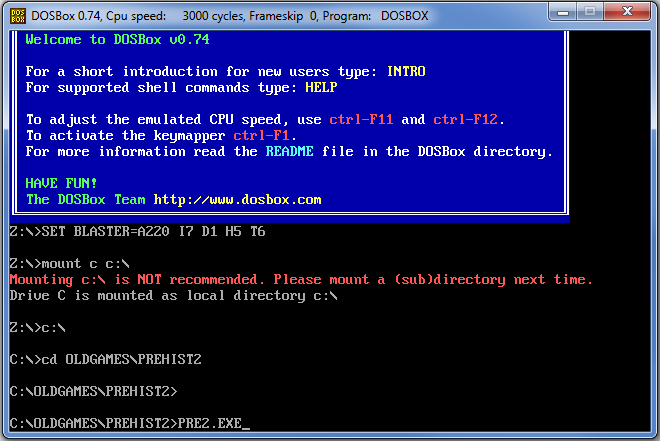
C:\OldGames\prehist2\pre2.exe
Hra je spuštěna a lze ji bez problémů hrát.
Rekapitulace příkazů
Připojte diskovou jednotku příkazem:
Z:\> mount c c:\
Zvolte ji:
Z:\>c:\
Nyní přistupte do složky, kde je hra umístěna:
C:\cd OldGames\prehist2\
A spusťte herní soubor:
C:\OldGames\prehist2\pre2.exe
Jednodušší způsob
Pro spouštění starých her skrze program DOSBox existuje ještě snazší varianta, která kompletně vynechává nutnost jakéhokoli nastavování a "programování". Stačí uchopit levým tlačítkem myši spouštěcí soubor hry (v našem případě PRE2.EXE) a přetáhnout jej na spouštěcí soubor DOSBox.exe. Tím dojde k automatickému spuštění hry. Opravdu stačí přetáhnout, nenínutné na nic klikat, ani nic spouštět.
Seznam příkazů a zkratek
mount – připojí diskovou jednotku
cd – otevře složku/cestu
dir – vypíše seznam složek a souborů
exit – ukončí program
Alt + Enter – přepne zobrazení na plnou obrazovku
Ctrl + F5 – vytvoří screenshot
Ctrl + Alt + F5 – spustí/ukončí nahrávání videa
Ctrl + F11 – sníží rychlost emulace (přiřazený výkon CPU, cykly – hodí se, když vypadá hra zrychleně)
Ctrl + F12 – zvýší rychlost emulace (základ jsou 3000 cyklů)
Gog
Pokud si chcete zahrát staré hry bez jakýchkoliv problémů, můžete se podívat i na portálu GoG, který je plný (nejen) starých legendárních her, které jsou přizpůsobeny pro běh na moderních operačních systémech.
Nejčtenejší články
Doporučujeme
Nejstahovanější
Nejnovější dotazy
Nejnovější komentáře



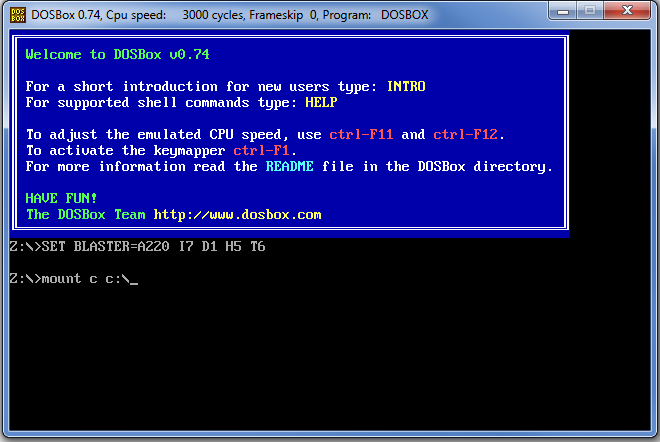
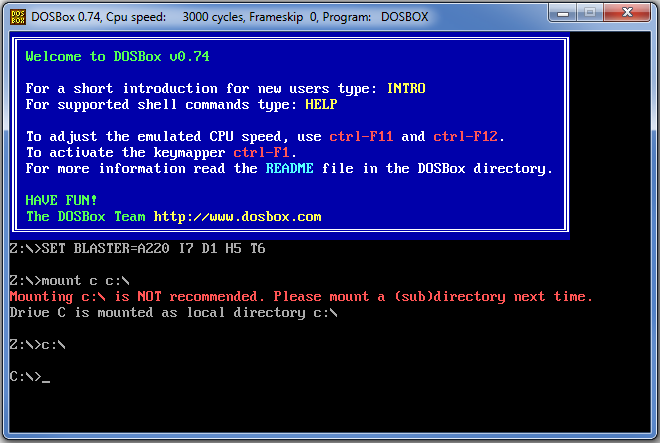

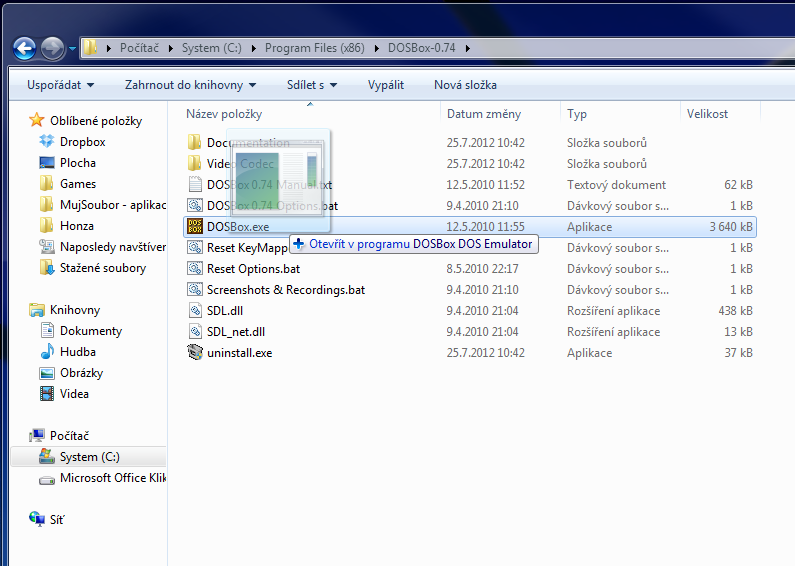





 Mlha nemá šanci. Švýcarská firma vyvinula unikátní lyžařské brýle s rozšířenou realitou, které mají výrazně zlepšit viditelnost
Mlha nemá šanci. Švýcarská firma vyvinula unikátní lyžařské brýle s rozšířenou realitou, které mají výrazně zlepšit viditelnost
 Miliardář Strnad chce z Czechoslovak Group vybudovat největší zbrojovku v Evropě
Miliardář Strnad chce z Czechoslovak Group vybudovat největší zbrojovku v Evropě
 Rostou na úkor ostatních. Čínský ekonomický model podle odborníků „ožebračuje“ země, které s ní obchodují
Rostou na úkor ostatních. Čínský ekonomický model podle odborníků „ožebračuje“ země, které s ní obchodují
 Řidiči v nejistotě. Dle ekonomů mohou ceny paliv v příštím roce zlevnit, ale i zamířit až ke 37 korunám za litr
Řidiči v nejistotě. Dle ekonomů mohou ceny paliv v příštím roce zlevnit, ale i zamířit až ke 37 korunám za litr
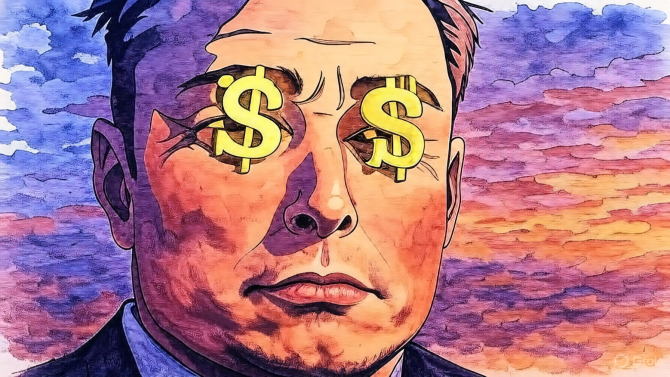 Ještě bohatší, než jsme si mysleli? SpaceX míří k jednomu z největších IPO všech dob, Muskovo jmění se může dramaticky navýšit
Ještě bohatší, než jsme si mysleli? SpaceX míří k jednomu z největších IPO všech dob, Muskovo jmění se může dramaticky navýšit
 80 let od restartu nejznámějšího automobilu světa: V roce 1945 dostal „brouk“ milost
80 let od restartu nejznámějšího automobilu světa: V roce 1945 dostal „brouk“ milost
 Jak dobří jsou mladí automechanici? Soutěž otestovala, jak dokáží pracovat pod tlakem
Jak dobří jsou mladí automechanici? Soutěž otestovala, jak dokáží pracovat pod tlakem
 Na tenhle motor se čekalo jako na smilování. Nejstylovější Korejec přichází na český trh s úsporným hybridem. Stojí 920 tisíc
Na tenhle motor se čekalo jako na smilování. Nejstylovější Korejec přichází na český trh s úsporným hybridem. Stojí 920 tisíc
 Čeští těžkooděnci mají nová auta. Usednou do terénních pick-upů
Čeští těžkooděnci mají nová auta. Usednou do terénních pick-upů
 Babiš vs. auta: Nový český premiér adoroval elektromobily, pak z osmiválcového SUV za pět milionů sliboval zrušení zákazu spalovacích motorů
Babiš vs. auta: Nový český premiér adoroval elektromobily, pak z osmiválcového SUV za pět milionů sliboval zrušení zákazu spalovacích motorů
 Výkonnější GPU od Intelu je opravdu na cestě. Už má zmínky na webu, vypadá to na 300W spotřebu
Výkonnější GPU od Intelu je opravdu na cestě. Už má zmínky na webu, vypadá to na 300W spotřebu
 Microsoft rozšířil Windows Store o nečekanou položku: stovky motivů změní váš počítač k nepoznání
Microsoft rozšířil Windows Store o nečekanou položku: stovky motivů změní váš počítač k nepoznání
 Google má nový prohlížeč Disco, který z otevřených karet umí vytvořit perfektní aplikaci
Google má nový prohlížeč Disco, který z otevřených karet umí vytvořit perfektní aplikaci
 Průša spojil síly s Noctuou. Výsledkem jsou nové filamenty na míru tvořené vašemu počítači
Průša spojil síly s Noctuou. Výsledkem jsou nové filamenty na míru tvořené vašemu počítači
 Vánoce pro hráče: Epic opět rozdává hry, populární pecka ze světa Harry Pottera je zadarmo
Vánoce pro hráče: Epic opět rozdává hry, populární pecka ze světa Harry Pottera je zadarmo
Dobry den,do jakeho adresare mam nakopirovat autoexec.bat aby mi fungoval?
16.05.13 01:10 reagovat
Dobrý den, nic takového provádět nemusíte - zkuste jednoduchý způsob spuštění hry, který je popsán ke konci článku.
16.05.13 09:41 reagovat
Stránka, která mi ušetřila čas.Díky :-)
11.04.13 17:32 reagovat
Dobrý den, skoušela jsem podle vašeho návodu na dosbox přetáhnout ikonku hry (vlaku) na ikonu dosbox. Potom se mi otevřela ta modrá tabulka a já nevím co s tím (jak hru otevřít)? Předem děkuji za odepsání.
29.03.13 18:39 reagovat
Dobrý den, nejprve musíte rozbalit soubor vlak.zip (klikněte na soubor pravým tlačítkem myši a dejte Extrahovat vše). Vytvoří se Vám nová složka vlak. Otevřete ji a přetáhněte soubor, který obsahuje (Vlak.com) na spouštěcí ikonu DOSBox. Nyní by vše mělo fungovat.
02.04.13 08:50 reagovat
Potřeboval bych vytvořit spouštěcí soubor, na který bych klikl a hra (ke které jsem napsal cestu do spouštěcího souboru) by se sama otevřela v DOSBoxu (bez přetahování ani psaní příkazu do DOSBoxu) Díky
24.02.13 08:43 reagovat
Dobrý den, princip je velmi jednoduchý: zkopírujte si zástupce programu DOSBox. Vložte jej kamkoli potřebujete, klikněte na něj pravým tlačítkem - Vlastnosti. Do pole Cíl (Target) vložte za adresu která zde je již vyplněna mezeru a za ni -conf "C:\Stare hry\Kentris\KENTRIS.EXE" Pak dejte OK a máte samostatný spouštěcí soubor. (Pro konkrétní hru si samozřejmě zvolte patřičnou cestu k jejímu spouštěcímu souboru.) (Pozn.: v systému Windows 7 použijte příkaz -userconf místo -conf).
04.03.13 15:44 reagovat
Zdravím, prosím o radu po zvětšení dosboxu na celou obrazovku to vždy zamrzne a když to zpětně zmenším, tak to zase jde...nevíte co s tím?? díky
21.02.13 09:34 reagovat
Dobrý den, zkuste následující postup. Otevřete si soubor Dosbox.conf v Notepadu, který se nachází v adresáři aplikace. Poté přepište následující hodnoty: fullscreen=true fullresolution= zde nastavte rozlišení vaší obrazovky např. 1280x1024 windowresolution= opět nastavte rozlišení vašeho monitoru např. 1280x1024 output=overlay
21.02.13 16:54 reagovat